如何對照片或影像進行模糊處理

每個人都這樣做;您為您的孩子拍了一張精彩的照片,拍攝了一些令人興奮的事情,或者為您的 eBay 清單拍攝了完美的產品圖片,然後當
如果您在 Adobe Reader 上打印 PDF 文件時遇到問題,請不要擔心,因為可以通過更新打印機驅動程序、將打印機設置為默認打印機等輕鬆解決問題。但在繼續之前,您應該嘗試打印另一台PDF 文件,如果您能夠成功打印,那麼您之前嘗試打印的 PDF 文件已損壞。但是,如果您仍然無法從 adobe reader 打印 pdf 文件,請繼續閱讀高級故障排除指南。
內容
修復無法從 Adobe Reader 打印 PDF 文件
確保 創建一個還原點,以防萬一出現問題。
方法 1:雜項修復
1.嘗試打印您當前所在的網頁,按Ctrl + P並打印文檔,看看是否可以。
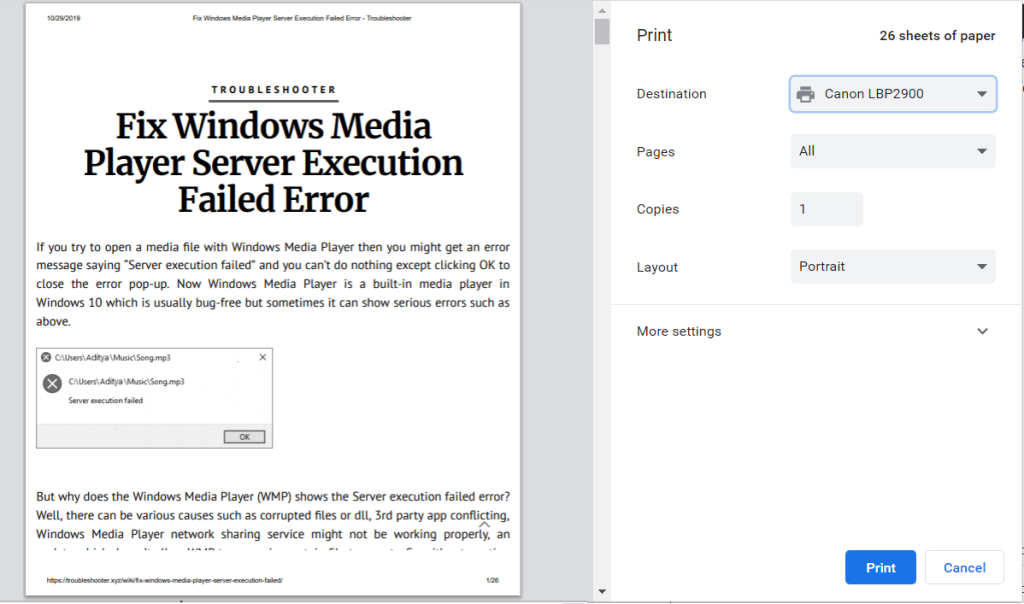
2.嘗試打印文本或圖像文件而不是 PDF 文件,如果您可以打印,則問題出在 Adobe Reader 上,更新它可能會解決問題。
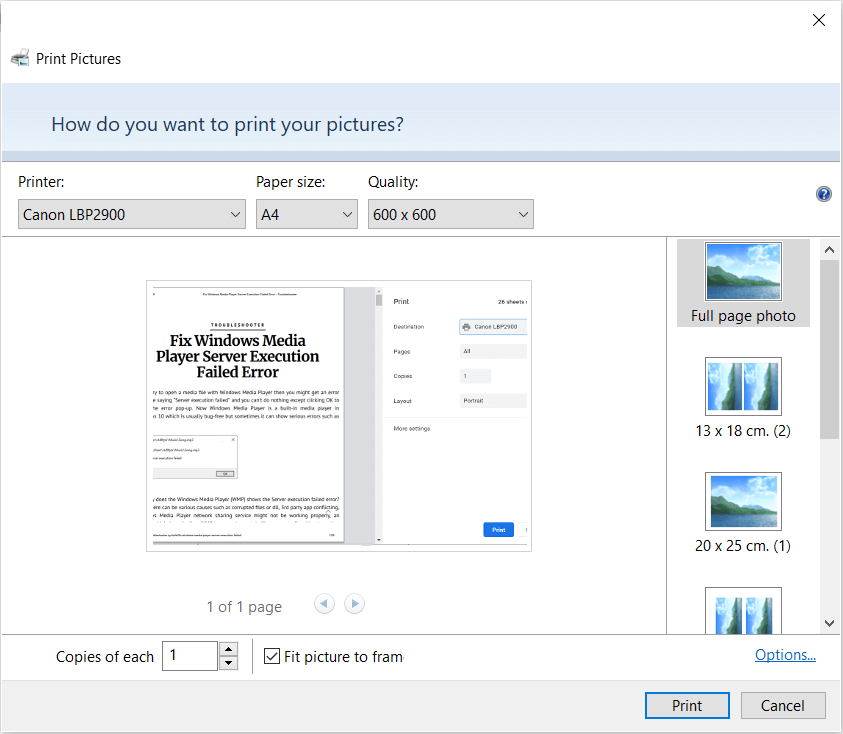
3. 重啟打印機:
方法 2:更新打印機驅動程序
要更新打印機驅動程序,請執行以下步驟。
1.按Windows鍵+ X,然後選擇設備管理器。

2. 展開打印隊列,然後選擇要更新驅動程序的打印機。
3.右鍵單擊選定的打印機並選擇更新驅動程序。
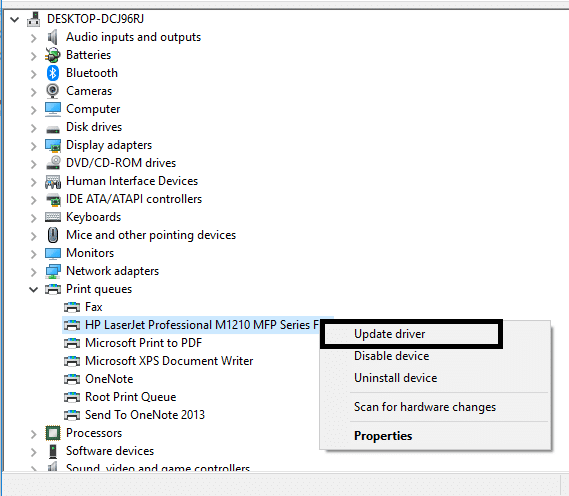
4.選擇自動搜索更新的驅動程序軟件。

5.Windows 將自動安裝適用於您的打印機的最新驅動程序。

手動安裝最新的打印機驅動程序
1.按Windows鍵+ R然後鍵入“ services.msc ”並按回車鍵。

2. 找到Print Spooler 服務,然後右鍵單擊它並選擇停止。

3.再次按Windows鍵+ R,然後輸入printui.exe /s /t2並回車。
4.在打印機服務器屬性窗口中搜索導致此問題的打印機,選擇它,然後單擊刪除按鈕。
5.接下來,刪除打印機,當要求確認刪除驅動程序時,選擇是。

6.現在再次轉到services.msc並右鍵單擊Print Spooler並選擇Start。

7.接下來,導航到您的打印機製造商的網站,如HP、Dell、Canon,從該網站下載並安裝最新的打印機驅動程序。
例如,如果您有 HP 打印機,則需要訪問HP 軟件和驅動程序下載頁面。您可以在其中輕鬆下載 HP 打印機的最新驅動程序。
8.如果您仍然無法修復無法從 Adobe Reader 打印 PDF 文件, 那麼您可以使用打印機隨附的打印機軟件。通常,這些實用程序可以檢測網絡上的打印機並修復導致打印機顯示為脫機的任何問題。
例如,您可以使用HP Print and Scan Doctor解決有關 HP 打印機的任何問題。
方法 3:將您的打印機設置為默認打印機
1.按 Windows 鍵 + R 然後鍵入control並按 Enter 以打開控制面板。

2.從控制面板單擊硬件和聲音。

3.接下來,單擊設備和打印機。

4.右鍵單擊您的打印機並選擇設置為默認打印機。

5.重新啟動您的PC以保存更改。
方法 4:嘗試將 PDF 打印為圖像
1.首先,在 Acrobat Reader 中打開您的 PDF 文件。
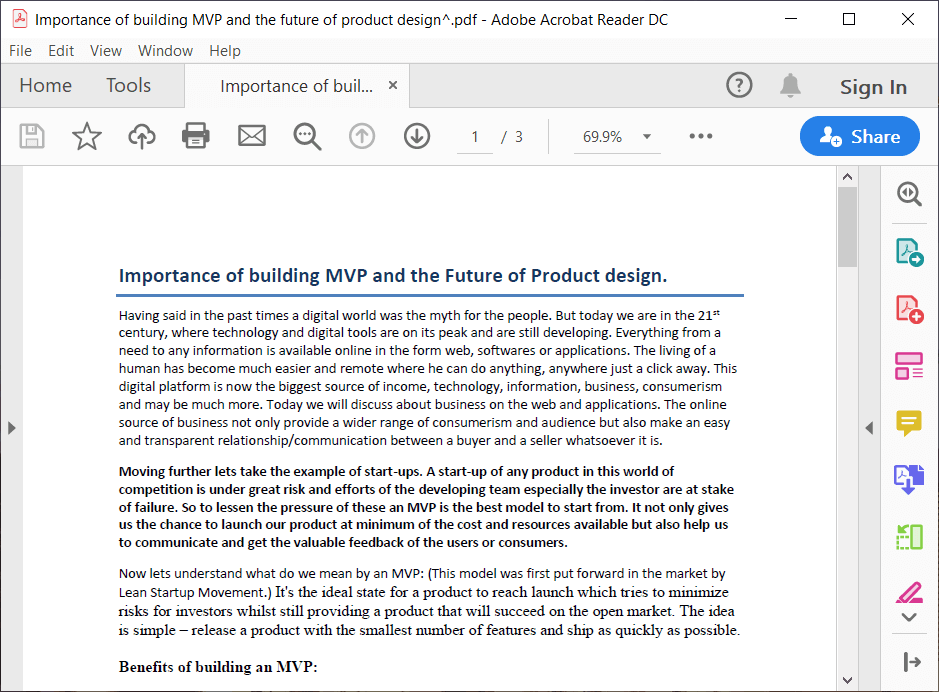
2.現在從 Adobe Reader 工具欄中單擊打印圖標或按 Ctrl + P。
3.在打印窗口中,單擊高級按鈕。
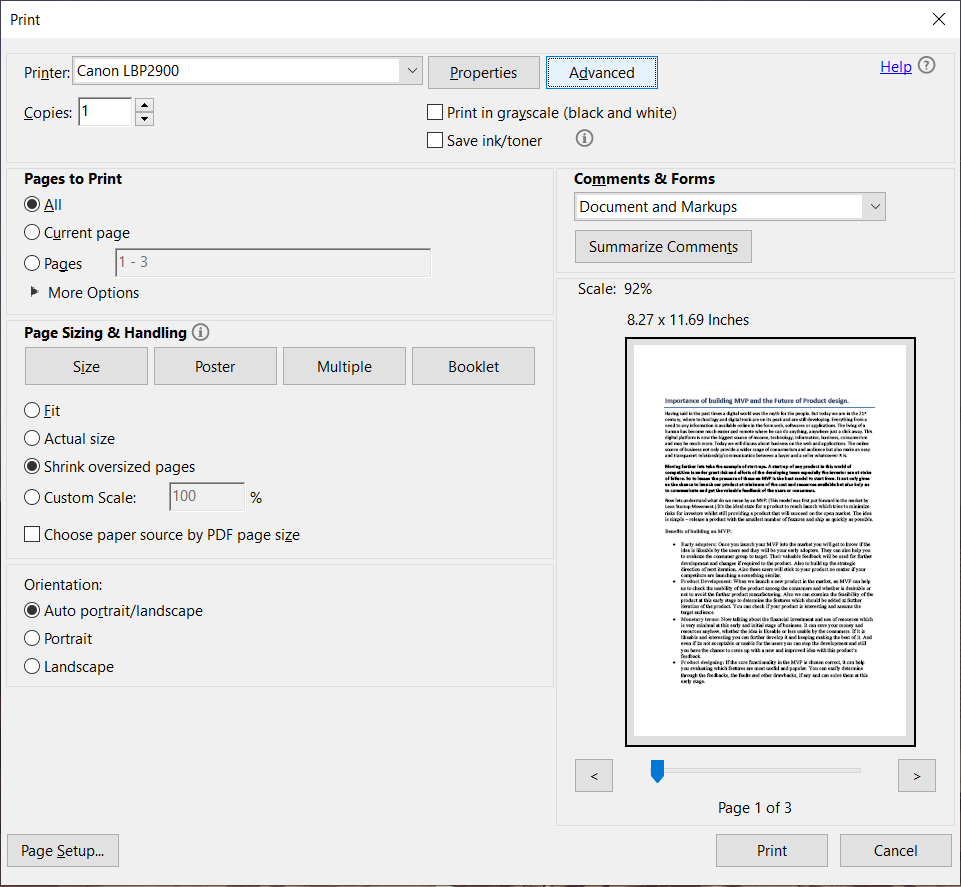
4.在“高級打印設置”窗口中,勾選“打印為圖像”,然後單擊“確定”。
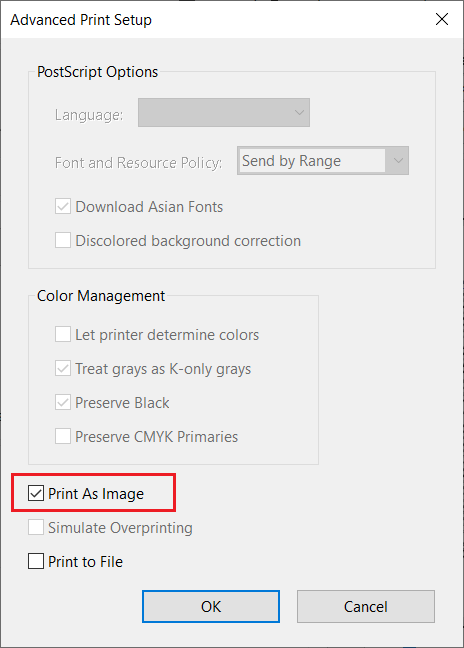
5.接下來,單擊“打印”按鈕,看看是否可以將 PDF 文件打印為圖像。
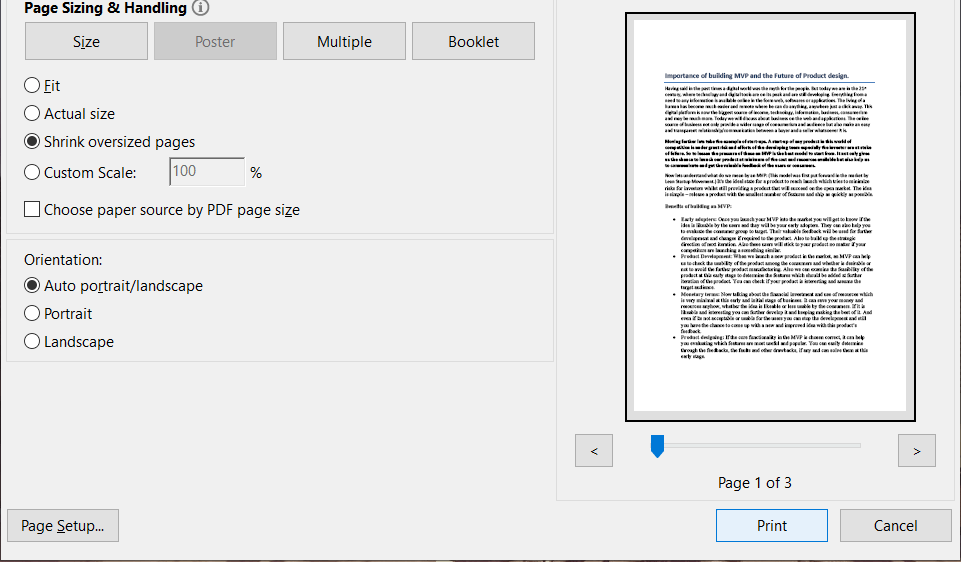
方法 5:另存一份 PDF 文件
1. 在 Acrobat Reader 中打開 PDF 文件,然後按Shift + Ctrl + S打開另存為對話框。
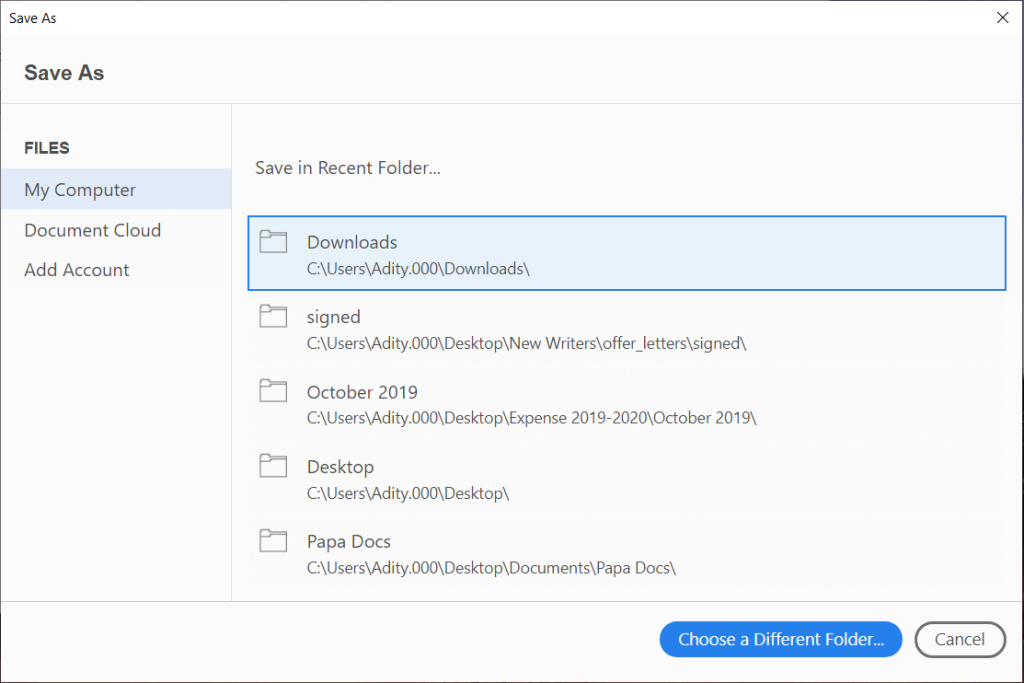
注意:從 Acrobat Reader 菜單中單擊文件並選擇另存為。
2. 導航到要保存文件的位置,鍵入新名稱並單擊保存。
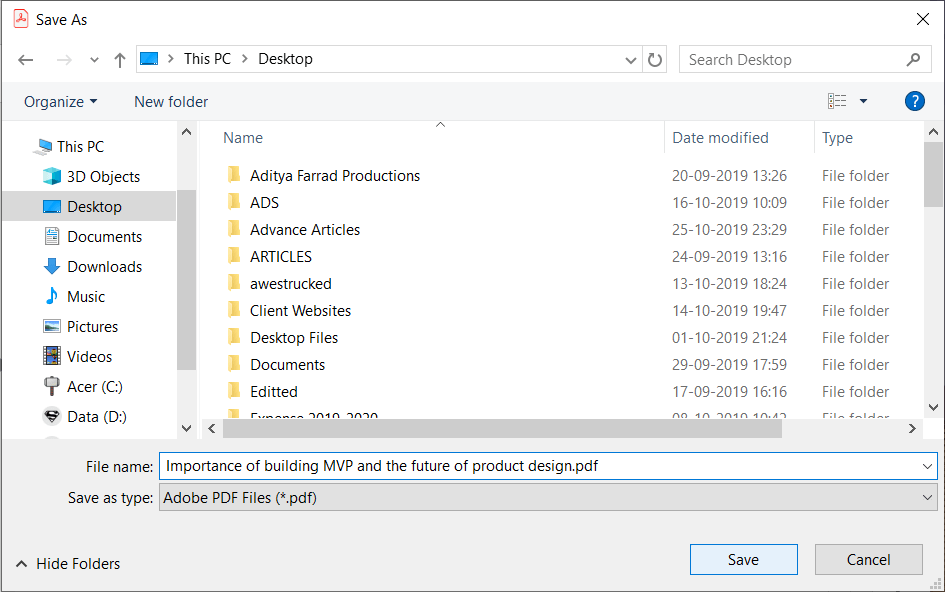
3.現在嘗試打印這個新創建的PDF,看看您是否能夠從Adobe Reader修復無法打印PDF文件。
方法 6:重新安裝打印機驅動程序
1.按Windows鍵+ R然後鍵入控制打印機並按Enter鍵打開設備和打印機。

2.右鍵單擊您的打印機並從上下文菜單中選擇“刪除設備”。

3.出現確認對話框時,單擊是。

4.成功移除設備後,從打印機製造商網站下載最新的驅動程序。
5.然後重新啟動PC,系統重新啟動後,按Windows鍵+ R然後鍵入控制打印機並按Enter鍵。
注意:確保您的打印機通過 USB、以太網或無線方式連接到 PC。
6.單擊設備和打印機窗口下的“添加打印機”按鈕。

7.Windows 將自動檢測打印機,選擇您的打印機並單擊下一步。

8.將您的打印機設置為默認值,然後單擊完成。

這是您更新驅動程序的方法,之後您可以嘗試再次打印文檔。
方法 7:重新安裝 Acrobat Reader
1.按Windows鍵+ I打開設置,然後單擊應用程序。

2.從左側確保選擇應用程序和功能。
3.現在從“搜索此列表”框中鍵入Acrobat。
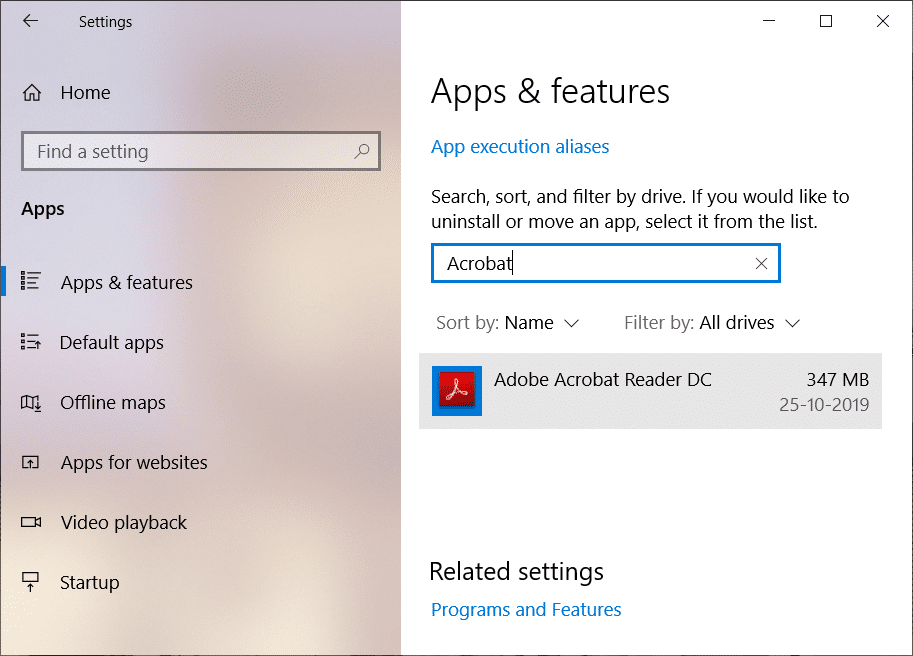
4. 單擊 Adobe Acrobat Reader DC,然後單擊其下的卸載按鈕。
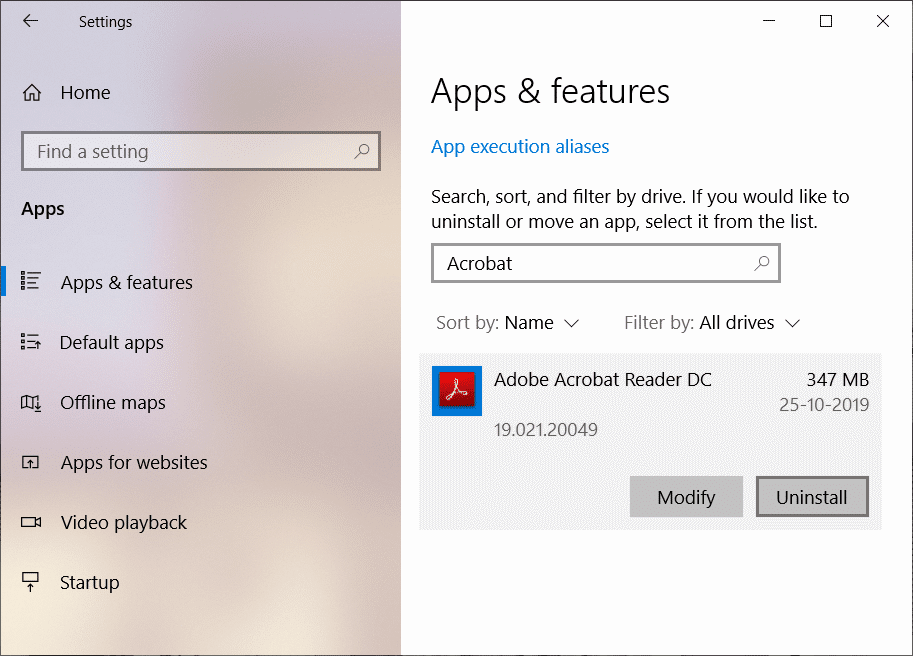
5.現在從官網下載最新版本的Adobe Acrobat Reader。
6.在您的 PC 上安裝最新版本的 Acrobat Reader 並重新啟動您的 PC。
7.再次嘗試打印PDF文件,這次您可以毫無問題地打印它。
受到推崇的:
我希望上述步驟能夠幫助您修復無法從 Adobe Reader 打印 PDF 文件,但如果您對本指南仍有任何疑問,請隨時在評論部分詢問他們。
每個人都這樣做;您為您的孩子拍了一張精彩的照片,拍攝了一些令人興奮的事情,或者為您的 eBay 清單拍攝了完美的產品圖片,然後當
在嘗試重新命名、傳輸或刪除檔案時,您可能遇到「此操作無法完成,因為檔案已開啟」錯誤訊息
泰拉瑞亞充滿了寶貴的物品、武器和裝備,你可以用它們來強化你的角色。最通用的早期遊戲武器之一是
TikTok主要以短片為主。它以 15 秒的影片開始,創作者大多展示自己跳舞、對口型和嘗試
管理和調節您自己的 Discord 伺服器可能很有趣,您可能會想要引入一些機器人來幫助完成管理任務或簡單地註入
您是動漫迷,但想在 Crunchyroll 上免費觀看它嗎?抱歉,如果沒有高級訂閱,就不值得再嘗試了。隨著超過
由於隨時隨地賺錢並製定自己的時間表,成為 Lyft 或 Uber 的司機聽起來很划算。但無論你是
當您完成 Google 投影片簡報的大部分內容並決定使用不同的字體時,您可能會感到沮喪。如果您已經創建了
GroupMe 分享連結是邀請人們加入您的群組的簡單方法。但是,您可能會產生無效的共享連結或在共享期間出現錯誤
預設應用程式提供了不錯的功能,但可能不符合標準。幸運的是,有許多頂級應用程式提供
Instagram Stories 深受全球用戶歡迎。它們富有創意、可客製化,並且可以帶來絕佳的娛樂體驗。這就是為什麼它們同樣有趣
對著電視大喊大叫實際上可能會在未來產生一些影響,因為 BBC 一直在與微軟合作開發 iPlayer 的實驗版本
如果您有 GoDaddy 工作區和自己的網域,則設定一個相符的電子郵件地址是有意義的。這使您的企業看起來專業並且
Instagram 故事已成為提高參與度並為粉絲提供幕後或自發性內容的首選方法。自從
谷歌地圖可以顯示任何範圍的地理訊息,從整個國家到個人家庭。自從谷歌添加了街景選項後,現在
無論是根據流行的 TikTok 曲調創建有趣的內容,還是展示您的品牌的促銷片段,CapCut 都可以幫助您恰到好處。
如果您花費大量時間上網,您很可能遇到 Cloudflare 的人類驗證碼循環。這種安全措施有幾個原因,
如果您每天使用 Instagram,您可能至少遇到過一次 Instagram 錯誤或錯誤問題。儘管數百條 Instagram 錯誤訊息
大多數人使用 VLC 進行音訊和視訊播放。然而,VLC 也可以充當影片編輯器。如果你想剪切長影片的一部分,你可以這樣做
雖然 Netflix 提供大量高品質內容,但您的 Netflix 訂閱僅限於您所在的國家/地區。如果你喜歡看韓語


















